Win10怎么阻止重置默认应用?Win10经常提示已重置应用默认设置的解决方法
发布时间:2017-04-06 20:25:57 浏览数:
最近Win10系统用户遇到了操作中心频繁提示“已重置应用默认设置”的问题,很多用户不堪其扰,出现这样的问题可能是由于某些第三方应用阻止Win10重置默认应用所致,简单的说就是Win10想要重置应用默认设置,而偏有第三方软件阻止,而Win10继续重置,如此循环才出现那么多的提示,如下图:

那么如何解决呢?我们如果能够阻止Win10的“强制重置”,那么该问题就可以解决,下面小编整理了解决方法。

那么如何解决呢?我们如果能够阻止Win10的“强制重置”,那么该问题就可以解决,下面小编整理了解决方法。
以Win10《照片》应用为例,其他应用都差不多,只是注册表名称可能不同,具体方法如下:
1、按下WIN+R,然后输入regedit后按回车键,进入注册表编辑器
2、定位到
注意:上述位置中的版本号可灵活掌握,如果你的系统中照片应用版本并非上述版本,可寻找同类格式的内容,形式如下:
其中“xxx...”代表版本号中的相应数字。
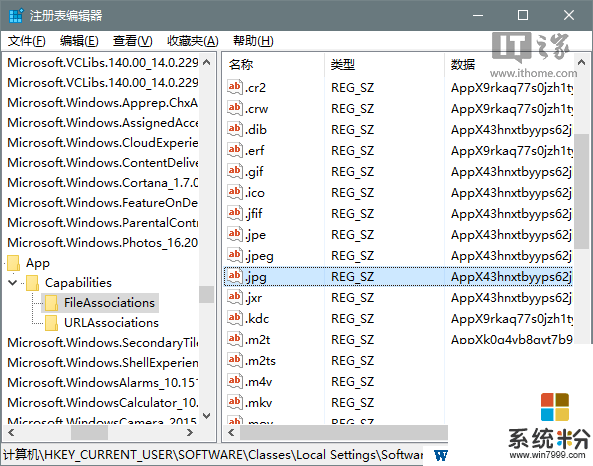
3、在右边窗口找到相应的图片格式,如 jpg(如上图),记录下键值AppX43hnxtbyyps62jhe9sqpdzxn1790zetc
4、定位到
HKEY_CURRENT_USER\SOFTWARE\Classes\AppX43hnxtbyyps62jhe9sqpdzxn1790zetc
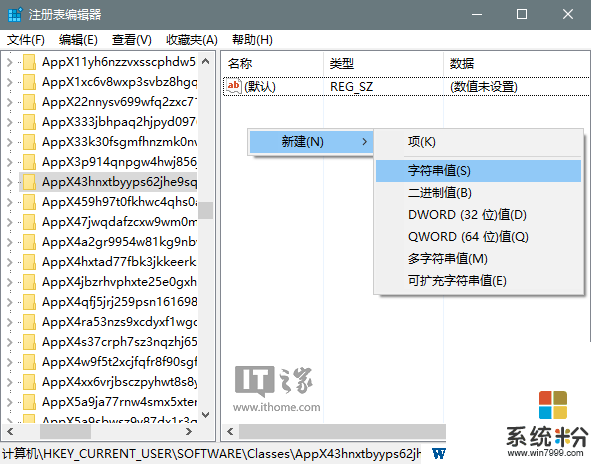
5、在右边创建新的字符串,命名为NoOpenWith,数值数据留空,如下图 ——
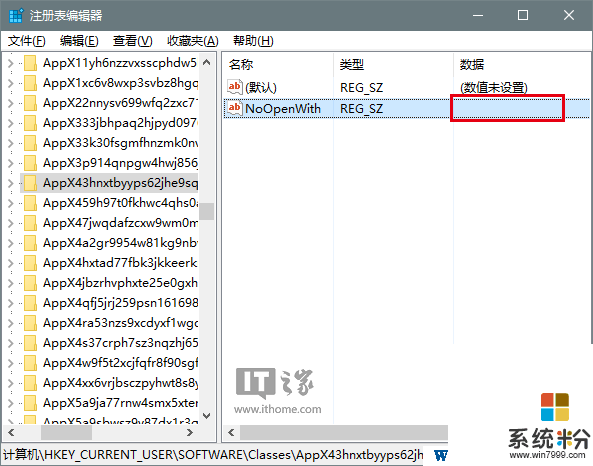
如此一来,这一格式的文件不会再受Win10重置默认应用的打扰,不过要对很多多文格式进行设置也比较麻烦,下面小编制作了一个注册表文件,大家下载后双击导入即可!
下载地址:http://pan.baidu.com/s/1c1kJ8kS
其中undo.reg 为还原用的!